
当然,你一再注意到各种机构如何,有各种空白和文件的特殊样本。在大多数情况下,他们有适当的标记,通常,它是写的“样本”。该文本可以以水印或基板的形式制成,其外观和内容可以以某种方式作为文本和图形。
MS Word还允许您在文本文档上添加基板,位于主要文本的顶部。通过这种方式,您可以在文本上应用文本,添加标志,徽标或任何其他名称。在这个词中,有一组标准基板,您也可以创建和添加自己的。关于如何完成所有这些,并将在下面讨论。
在Microsoft Word中添加基板
在我们继续考虑主题之前,澄清什么样的基板是不满。这是一种文档中的背景,可以表示为文本和/或图像。它在同一类型的每个文档中重复,在那里它用作特定目的,使其清除它所属的文档以及为什么他需要它。基板可以将所有这些目标一起用于一起使用它们中的任何一个。方法1:添加标准衬底
- 打开要添加基板的文档。
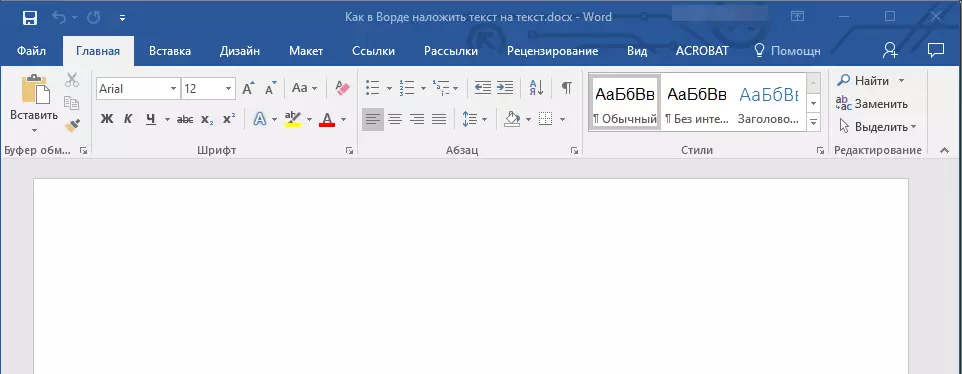
笔记:该文档可以是空的,并且具有已划分的文本。
- 转到“设计”选项卡,并在页面“页面背景”中找到“基板”按钮。
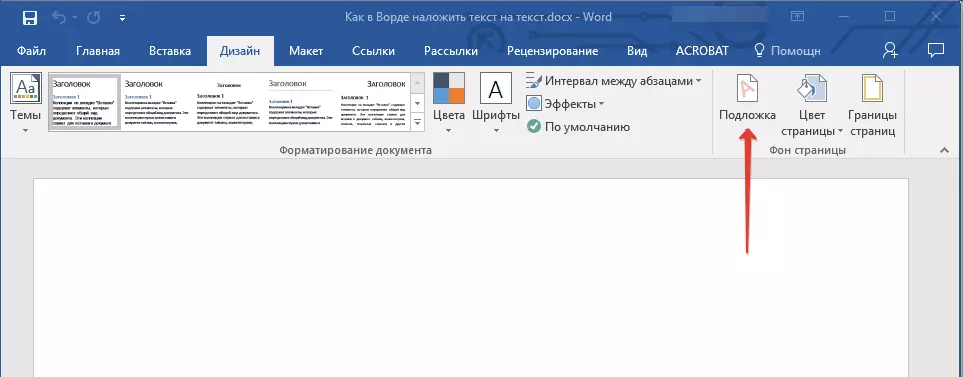
笔记:在MS Word版本到2012工具“衬底”位于标签中“页面布局”,Word 2003 - 在标签中“格式”.
在最新版本的Microsoft Word,因此,在Office包中的其他应用程序中,选项卡“设计”开始被叫“构造函数”。呈现的一组工具,同时保持不变。
- 单击“基板”按钮,然后在其中一个组中选择合适的模板:
- 应用限制;
- 秘密;
- 紧急。
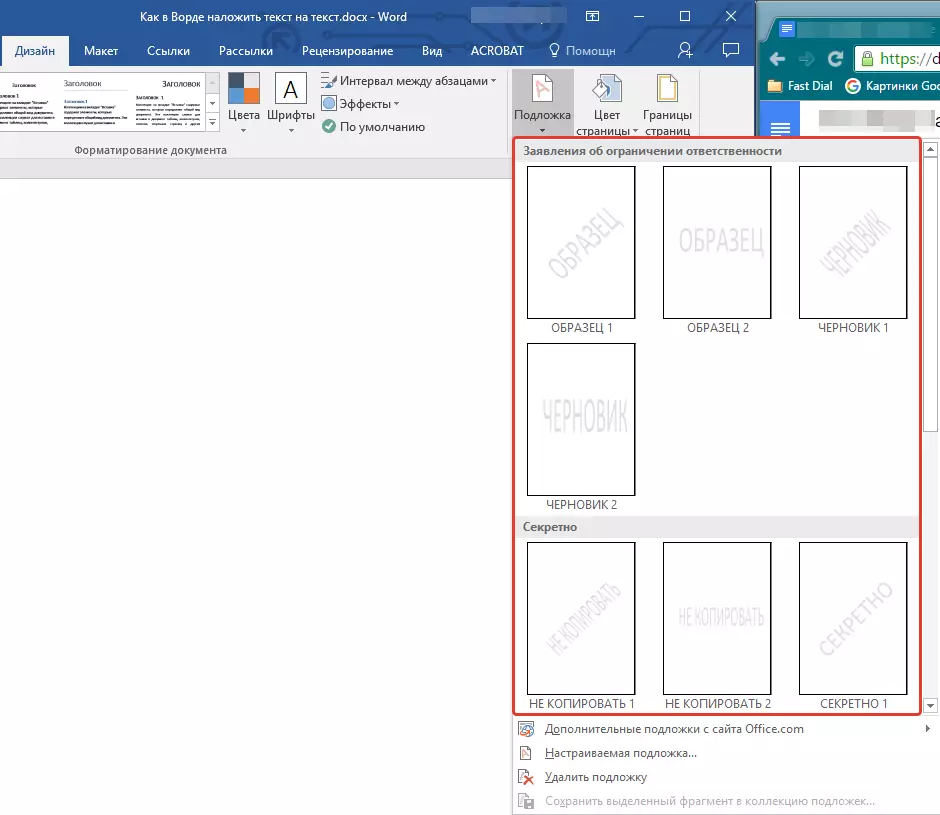
- 标准衬底将被添加到文件中。
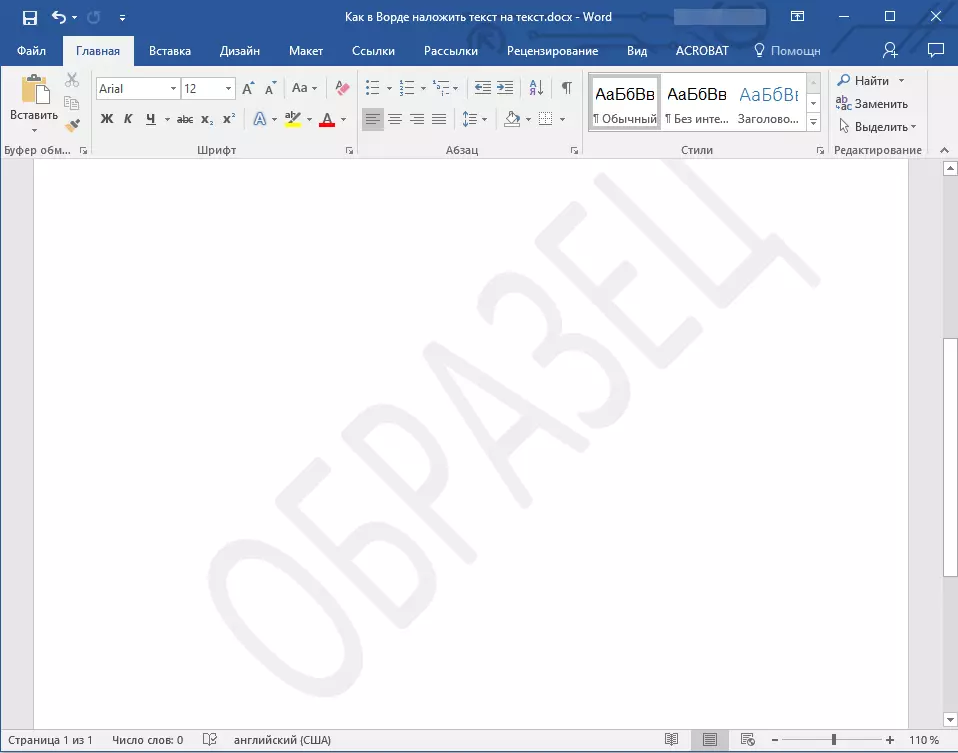
以下是基材如何与文本一起看的示例:
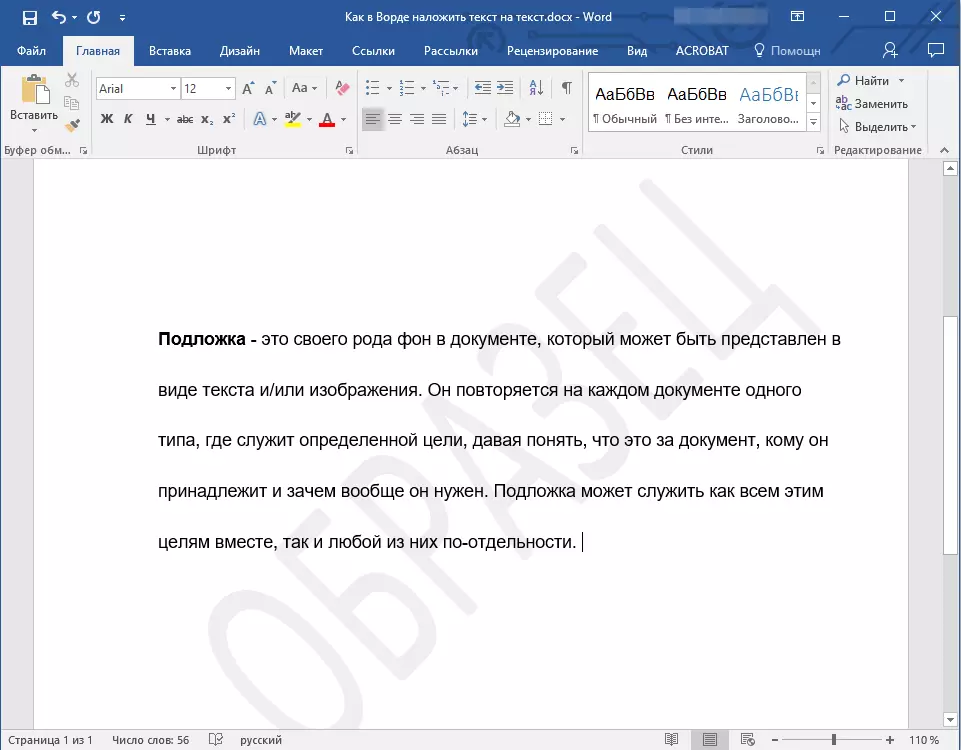
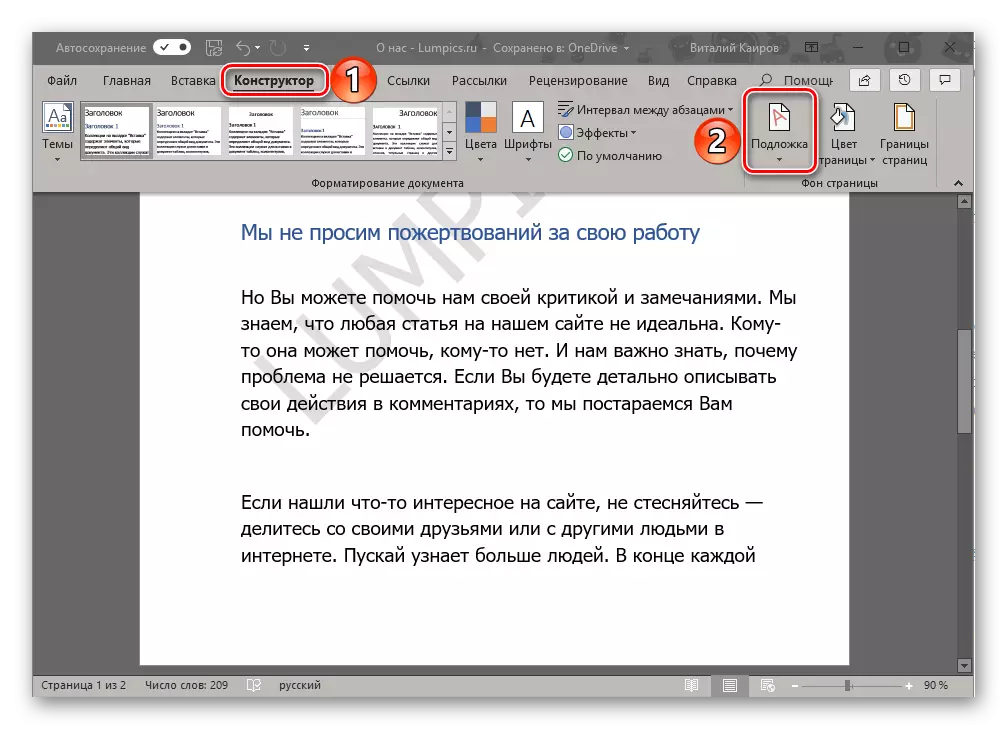
模板基板不能改变,而是可以从字面上创建一个新的一个,完全唯一的,关于它是如何完成的。
方法2:创建自己的基材
很少有人希望利用单词中提供的标准基板集。这篇文章编辑器的开发人员很好提供创建自己的基板的能力。
- 转到“设计”选项卡(“设计”选项卡(“格式”,Word 2007 - 2010中的“页面标记”)。
- 在“页面存储”组中,单击“基板”按钮。
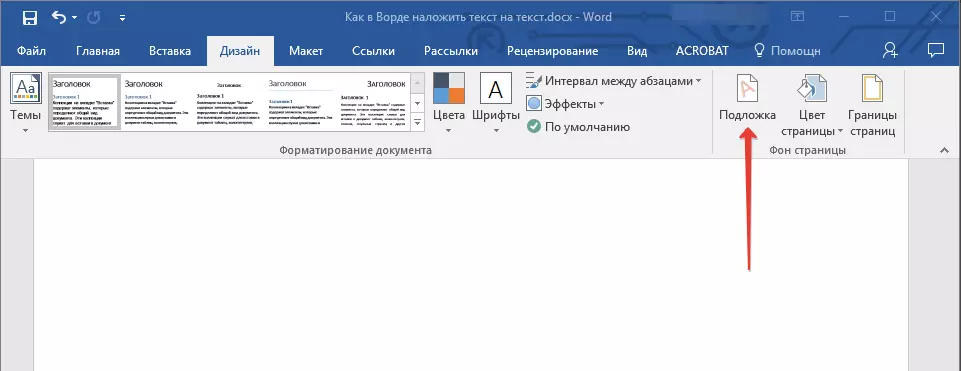
- 在“扩展”菜单中选择“自定义基板”项。
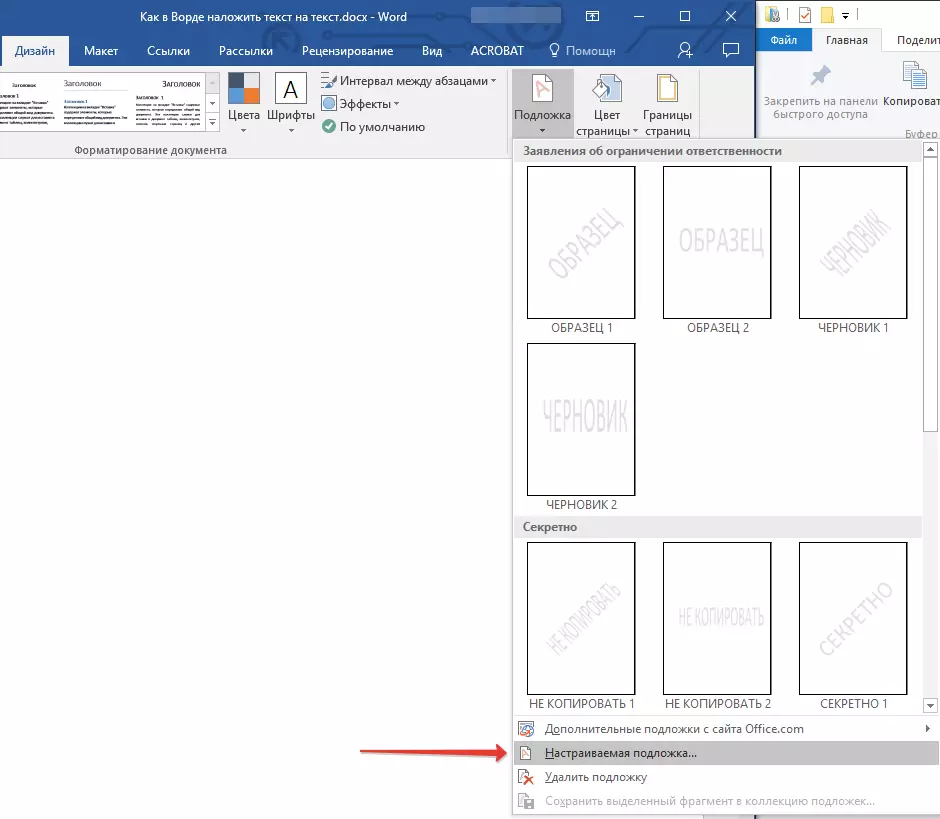
- 输入必要的数据并在出现的对话框中执行必要的设置。
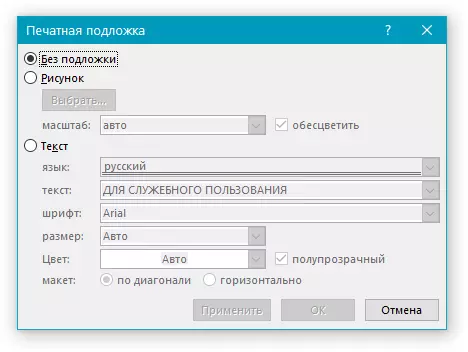
- 选择要用于基板的内容 - 绘图或文本。如果是图片,请指定所需的比例;
- 如果要将铭文添加为基板,请选择“文本”项,指定使用的语言,输入铭文的文本,选择字体,设置所需的大小和颜色,并在水平或对角线指定位置或对角线;
- 单击“确定”按钮以退出基板创建模式。
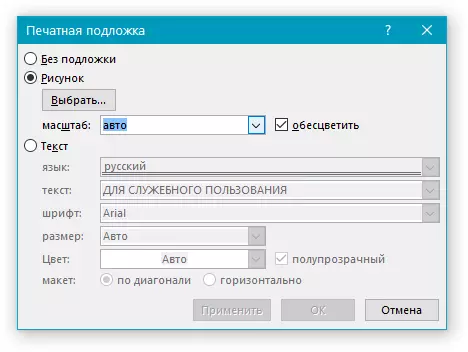
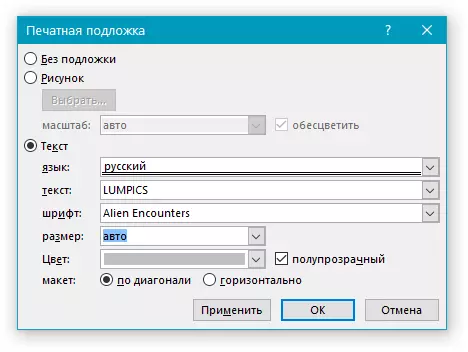
这是定制基板的示例:
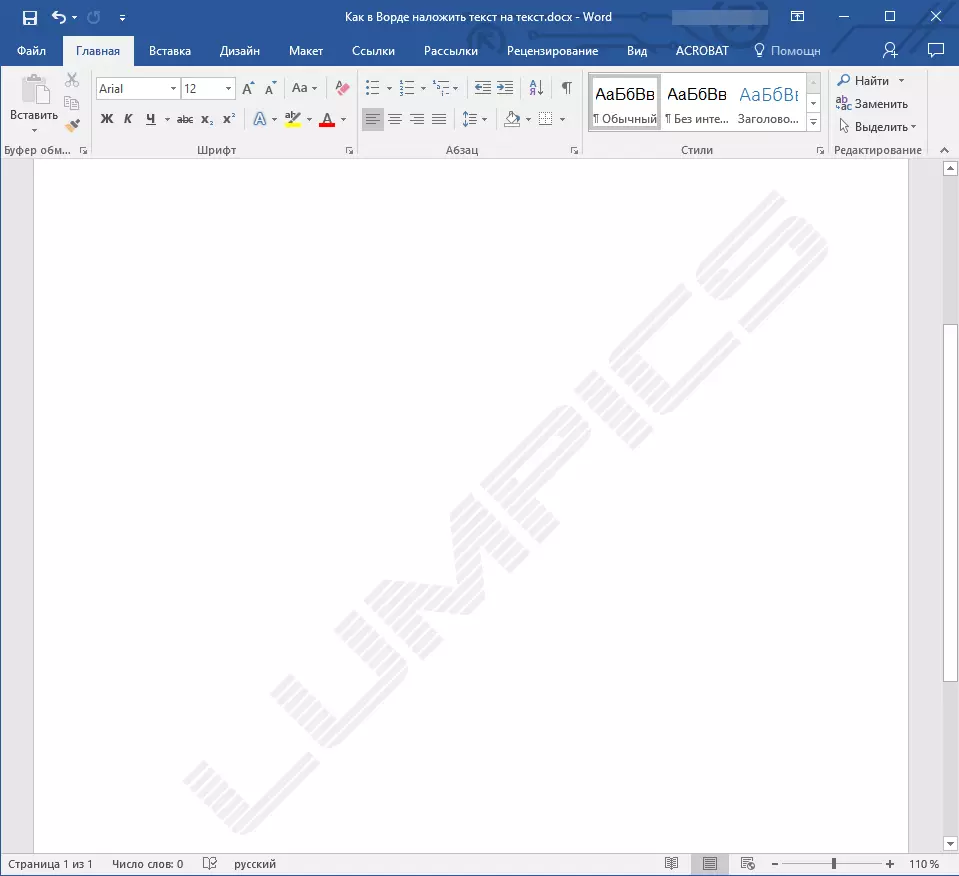
解决可能的问题
恰好文档中的文本完全或部分地重叠添加的基板。这是非常简单的原因 - 填充物应用于文本(通常是白色,“难以察觉”)。它看起来像这样:
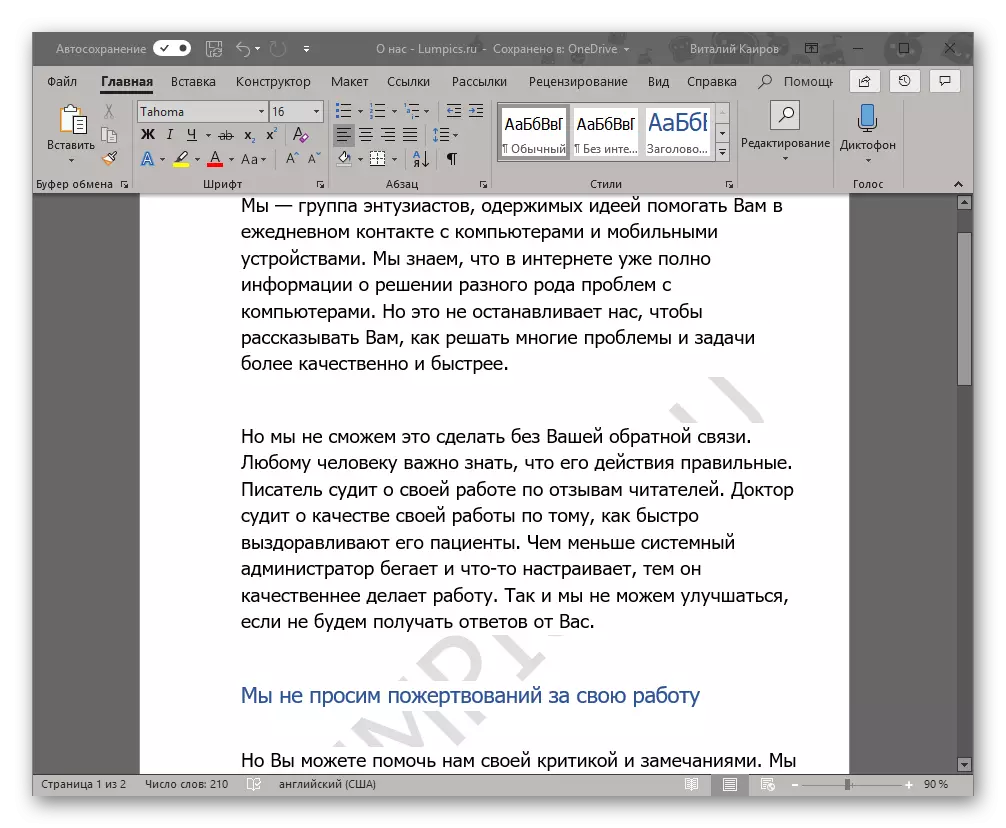
值得注意的是,有时填充出现“从无处不在”,即,您可以确定他们没有将其与您使用标准或熟悉的样式(或字体)使用它。但即使在这种情况下,可以看到的问题(更精确地,缺乏这样的)仍然能够知道要从Internet下载的文件或来自某处的文本的内容。
在这种情况下唯一的解决方案是禁用此填充文本。这是如下所做的
- 通过按下“Ctrl + A”或使用鼠标以获取这些目的,突出显示与基板重叠的文本。
- 在“主页”选项卡中,在“段落”工具块中,单击“填充”按钮,然后在打开的菜单中选择“无颜色”。
- 白色,虽然难以察觉,但填充文本的填充将被移除,之后基板将变得可见。
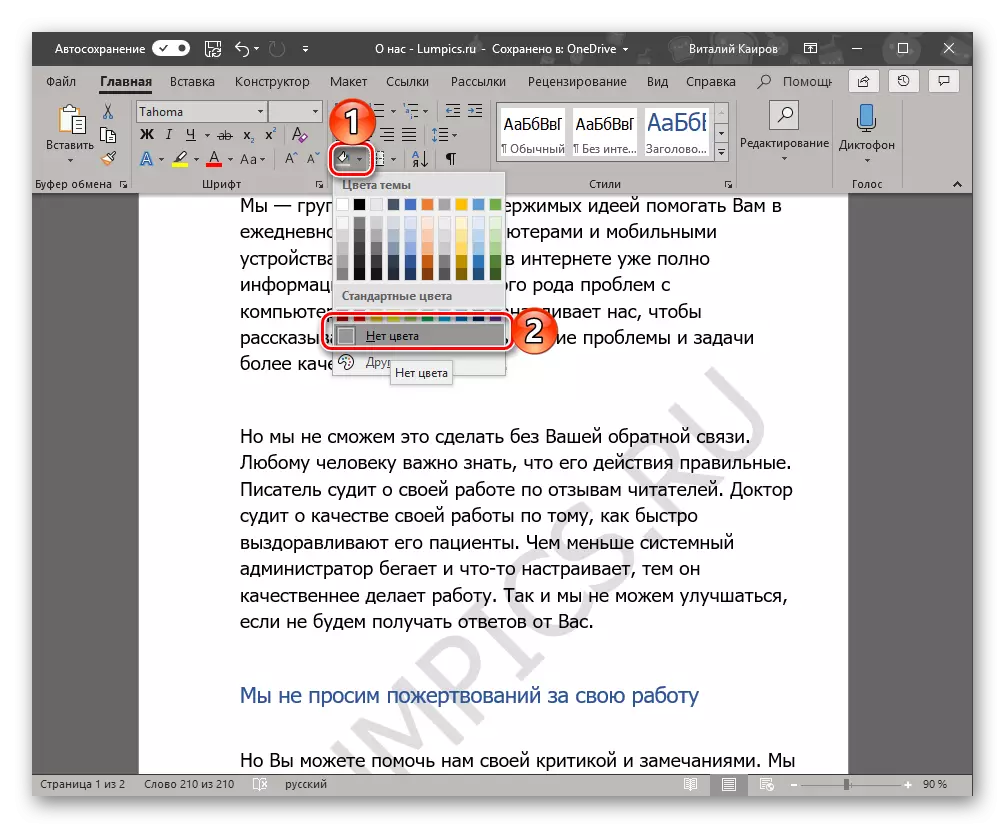
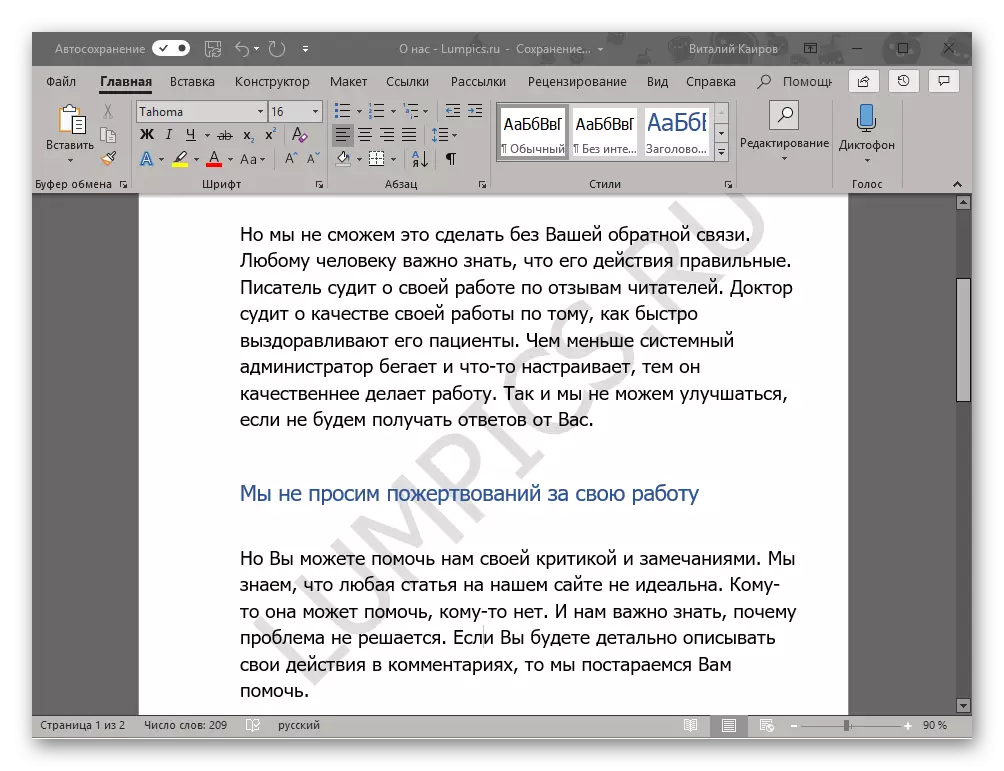
有时这些操作是不够的,因此还需要清除格式。真实的,在与复杂的复杂合作,已经格式化并“沟通到思想”,这样的动作可能是至关重要的。然而,如果基材的可见性对您来说非常重要,并且您自己创建了文本文件,请将其返回原始外观不会困难。
- 选择重叠基板的文本(在我们的示例中,下面有一个第二段),然后单击“清除所有格式化”按钮,该按钮在“Home”选项卡的“字体”选项卡中。
- 正如您在下面的屏幕截图中看到,此操作不仅会删除填充文本的颜色,还会将大小更改为默认字中安装的字体本身。在这种情况下,您将需要的一切,返回他的前看,但务必确保不再使用填充。
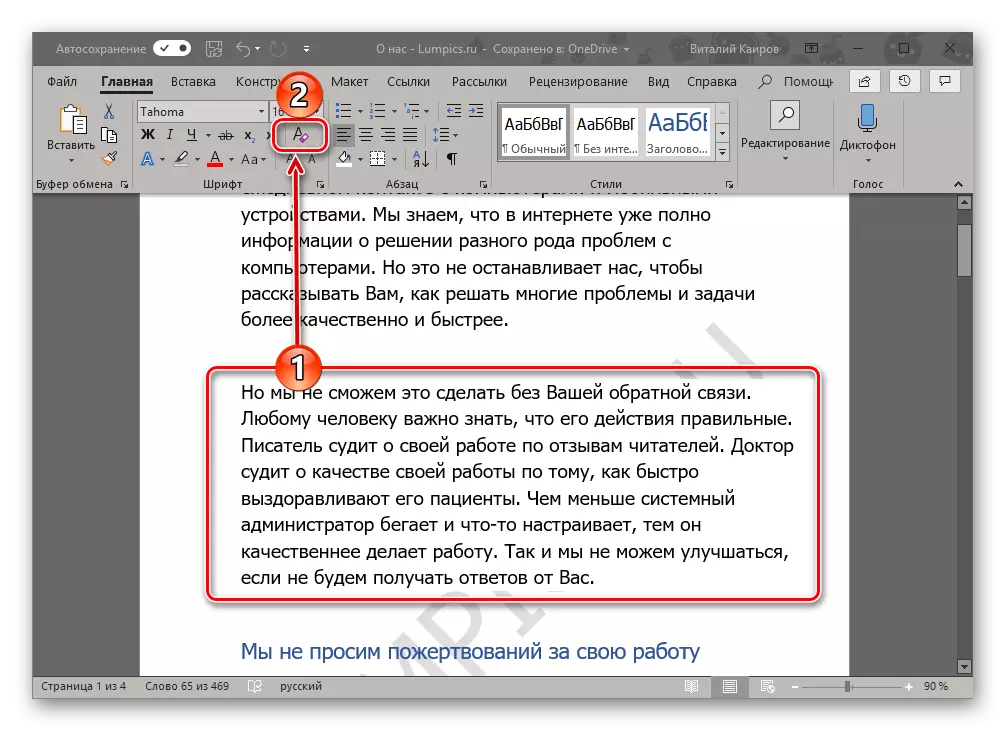
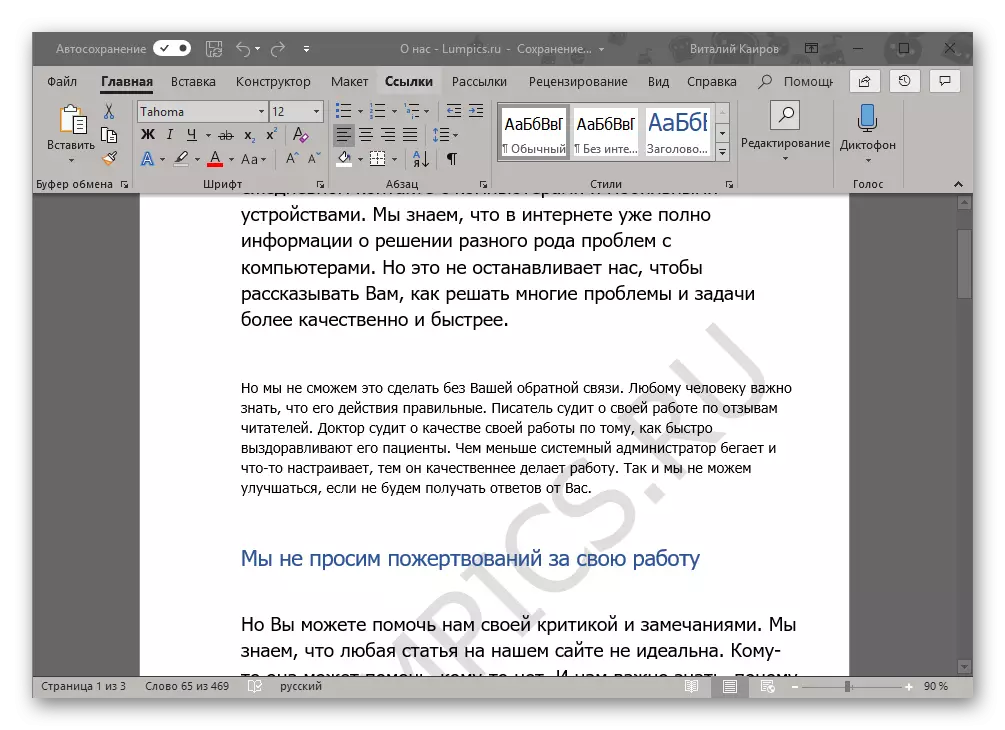
结论
在此,一切,现在您知道如何将文本应用于Microsoft Word中的文本,更准确地说,如何将模板基板添加到文档中或自己创建它。我们还讨论了如何消除可能的显示问题。我们希望这种材料对您有用并帮助解决任务。
